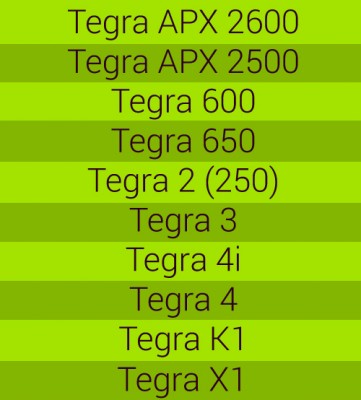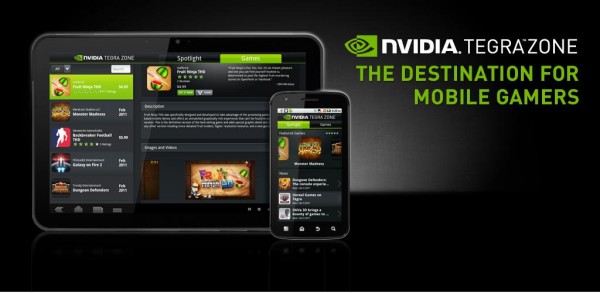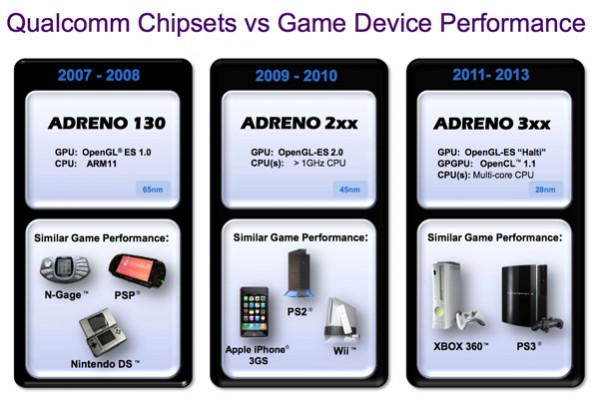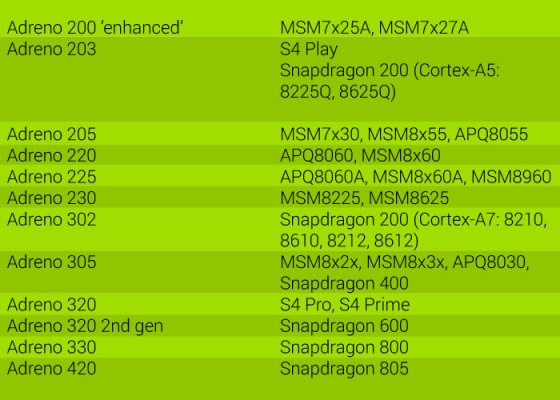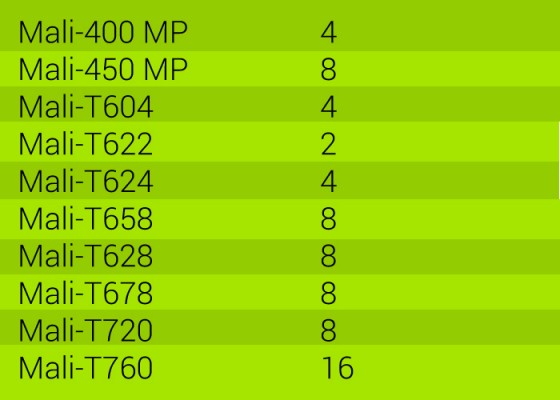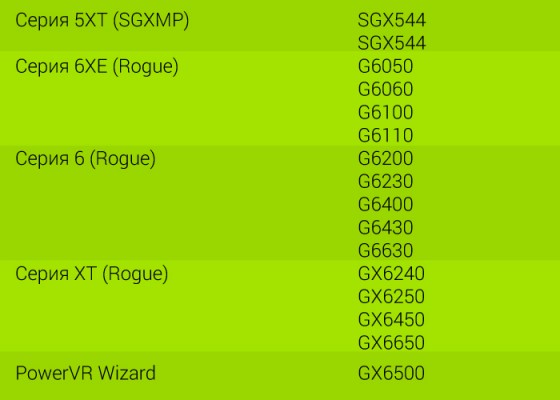как узнать mali или tegra
Как узнать какой у вас видеоускоритель
Многие пользователи сталкивались с случаем, когда к одной игре не один апк файл и кэш, а четыре с различными пометками: Adreno, Mali, PowerVr, и Tegra. Вот как выглядит этот блок на нашем сайте:
Дело в том, что различные производители смартфонов или планшетов используют разные процессоры. В них встроен видео процессор, который мы и научимся различать. Разработчики игр в основном делают оптимизацию игры в общем файле апк и кэша для всех видеоускорителей. Но по каким-то причинам некоторые игры имеют спецификацию к разным ускорителям. Возможно это для лучшей оптимизации, а возможно и для экономии памяти устройств.
Для определения вашего видеоускорителя можно пойти тремя путями: Посмотреть в инструкцию к вашему устройству, штудировать специальные сервисы или официальные сайты, и использовать сторонние программы. Далее мы рассмотрим все эти способы подробнее.
1. Если вы приобрели ваш аппарат в магазине, то с большей вероятностью в комплекте к нему будет инструкция по использованию. Загляните туда и поищите пункт технических характеристик. Ищите пункт с описанием процессора и видеоускорителя. Также эти параметры могут быть обозначены CPU и GPU.
2. Во втором пункте мы обратимся к интернет источникам. Для начала рекомендую обратить внимание на каталог от 4PDA на странице 4pda.ru/devdb. Выберите тип вашего устройства, производителя, а также модель. Внизу технических характеристик ищите соответствующий пункт.
Если вдруг вашего устройства там нет, можете обратится к официальным источникам. Зайдите на сайт производителя смартфона или планшета и поищите его в каталоге продукций. Там также есть технические характеристики и модель вашего видеоускорителя.
В конце концов можете просто вбить в поисковую систему Гугл или Яндекс производителя и модель устройства. Таким образом вы получите информацию из неофициальных источников.
3. Теперь обратимся к сторонним приложениям, который вы можете скачать с Плей Маркет. Их там большое количество, но мы рассмотрим самые популярные:
Данное приложение – самое популярное для проверки производительности андроид устройств. Но если перейти в вкладку «Инфа», то там вы найдете графу «Графический процессор». Это и есть ваш видеоускоритель!
Данное приложение показывает самую подробную информацию о вашем устройстве, начиная с технических характеристик, а также наличием датчиков, операционной системы, и батареи. Но немного поискав графу GPU Renderer, вы увидите модель вашего графического видеоускорителя.
Ну вот и все) Надеюсь у вас все получилось! Если статья вам помогла, поделитесь с ней в социальных сетях.
Определение типа графического ускорителя на Android
Иногда пользователи устройств на базе Android, сталкиваются с необходимостью определения типа GPU (видеочипа). Часто это бывает при скачивании игр в виде файлов APK и кэша. Для некоторых игр эти файлы идут с различными пометками: Adreno, Mali, PowerVR, Tegra.
Так сложилось, что производители смартфонов и планшетов используют разные видеопроцессоры. Чтобы использовать специфические возможности этих процессоров, некоторые разработчики игр делают оптимизацию своих проектов под каждый из типов GPU отдельно.
При установке игры из Google Play, сервис автоматически определяет тип видеопроцессора и инсталлирует на устройство нужные файлы. Если же вам нужно скачать и установить файлы игры вручную, необходимо знать какие файлы нужно скачивать.
Как определить тип GPU
Если у вас сохранилась инструкция к девайсу, необходимую информацию можно найти там. Также вы можете найти сведения о типе видеопроцессора вашего устройства в Интернете. Но самым простым способом будет установка специального приложения, которое быстро и точно ответит вам на интересующий вопрос. Таких приложений есть несколько. Ниже рассмотрены две из них, но вы можете найти и другие.
CPU-Z
CPU-Z — мощная программа для предоставления пользователю огромного количества данных о технических характеристиках и параметрах его мобильного устройства — процессоре, оперативной и постоянной памяти, экране, батареи, датчиках, операционной системе и т. д.
Интересующие нас данные можно найти в первой вкладке приложения, возле пункта GPU Renderer.
Установить приложение CPU-Z можно в Google Play, а скачать его APK-файл для ручной инсталляции — на сайте бесплатных программ Biblprog.
Если вы не знаете как установить APK-файл воспользуйтесь этой инструкцией.
AnTuTu Benchmark
Одно из наиболее популярных программ для просмотра технических характеристик телефонов и планшетов на базе Android — AnTuTu Benchmark. Помимо полезной информации, программа предоставляет мощные инструменты для мониторинга и тестирования устройств, которые также могут заинтересовать многих продвинутых пользователей.
Установите AnTuTu и откройте приложение. На главном его экране, нажмите пункт «Мое устройство». Нужная нам информация будет возле пункта «Модуль отрисовки».
Внимание: в данное время, вследствие конфликта между Google и компанией-разработчиком приложения, программа удалена из Google Play. Скачать ее можно здесь. При установке возможно предупреждения о «вредоносности» файла. Игнорируйте его.
Надеемся, теперь вы легко сможете определить тип движка вашего модуля отрисовки — Adreno, Mali, PowerVR или Tegra. Если что-то осталось непонятным — не стесняйтесь и задавайте вопросы в комментариях. Постараемся помочь.
Android Шаг за Шагом: Видеоускорители и все что с ними связано
Многие из вас качали кэш к играм, или смотрели характеристики какого-либо устройства. Каждый видел, что были какие-то непонятные слова вроде Tegra, Adreno, Mali, PowerVR. Давайте узнаем, что же это такое.
Содержание
Все выше перечисленное — видеоускорители. Видеоускоритель — это одна из главный частей в SoC (System on the Chip), сокращенно GPU. GPU, или Graphic Processing Unit — это такой чип, интегрированный в CPU, и он отвечает за 2D и 3D графику. И их производительность измеряется в Flops. CPU, или Central Processing Unit, одним словом процессор.
Рассмотрим виды самых популярных GPU. Их 4 вида:
Также есть менее популярные GPU, но рассмотрим их в следующий раз.
Tegra (GeForce ULP)
Само вообще появление такого SoC как Tegra началось в 2007 года, из-за приобретения компанией NVIDIA компанию PortalPlayer. В то время процессор не пользовался популярностью, так как мощь была не конкурентоспособной, и сама Tegra использовалась в плеерах, смартфонах под Windows Mobile и Windows CE.
Все изменилось после ставки NVIDIA на новую операционную систему от Google — Android. Так в 2010 появился двухъядерный Tegra 2 для планшетов, а в 2011 для смартфонов. Потом появился Tegra 3 и дальше Tegra 4, 4i, К1 и Х1.
Сама эволюция в плане графических возможностей началась с Tegra 2. В GPU процессора от NVIDIA было 8 графических ядер, полная поддержка Direct3D Mobile и OpenGL ES 2.0 и производительность в 6.7 GFLOPS при 400 мГц.
А в GPU Tegra 3 уже 12 графических ядер, 12.4 GFLOPS при частоте 520 мГц.
Уже в 2012 были в играх эксклюзивы для Tegra, к примеру, улучшенная графика, спецэффекты и прорисовка, а также, оптимизация. Довольно мало людей жаловались на нехватку производительности.
Я уже молчу о Tegra 4 и 4i c 72/60 графическими ядрами с поддержкой OpenGL ES 3.0 и 96.8 GFLOPS с 72 ядрами при частоте 672 мГц, и 74.8 GFLOPS с 60 ядрами при 660 мГц.
Речь не идет о К1 с 192 графическими ядрами, поддержкой Direct X 12, OpenGL ES 3.1 и производительностью в 360 GFLOPS при частоте 850 мГц.
Не будем говорить о Х1 с производительностью в 1 TFLOPS, с 256 графическими ядрами при частоте 1 Ггц. Сразу можно сказать, что мобильный рынок развивается.
Но куда такая мощь без должной оптимизации? Именно сейчас NVIDIA занимается этим.
Она запускает разные экслюзивы, такие как Portal и Half-Life 2 и так далее. Эти все приложения находятся в специальном маркете для Tegra — Tegrazone.
В общем, если вы любите играть, то брать Tegra.
Adreno от Qualcomm (Snapdragon SoC)
Полноценное появление Adreno появилось после запуска линейки SoC Snapdragon компанией Qualcomm в 2009 году.
Первым мобильным устройством на Snapdragon был Toshiba TG01 с Adreno 130, а далее HTC HD2.
P.S Мощь чипсетов можно сравнить с игровыми приставками.
После развития Android и Windows Phone, само развитие Snapdragon пошло резко вверх. За 6 лет уже произведено 5 поколений SoC Snapdragon. S1, S2, S3, S4 и 200/400/600/800.
За эти пять поколений было запущено множество видов процессоров, что можно запутаться. Для этого можно посмотреть таблицу ниже, где я собрал популярные на данный момент виды GPU и их процессоры.
А вот список производительности Adreno в GFLOPS (Чем больше, тем лучше):
Чипсеты Snapdragon используются во многих устройствах, особенно в флагманах. Об оптимизации в играх можно и не волноваться из-за популярности GPU, а последние версии поддерживают OpenGL ES 3.1 и Direct X 11.
Mali от ARM
Mali — это GPU от ARM. Делится на 4 поколений: Utgard, Midgard 1/2/3.
Первый GPU был Mali-55 с поддержкой OpenGL ES 1.1 и с одним графическим ядром, который признан самым маленьким графическим чипом, появился впервые в LG Renoir, где Mali-55 используется только для оптимизации работы интерфейса.
Второй опыт в создании GPU был Mali-200. Тогда он уже поддерживал OpenGL ES 2.0 с 1 графическим ядром при частоте 275 мГц.
Третий опыт был на Mali-300. Он мог воспроизводить графику уровня PlayStation Portable, частота GPU была 395 мГц.
Четвертый опыт в создании GPU был революционным — Mali-400 — продолжение Mali-300, но с поддержкой многоядерности до 4 графических ядер, в следствии чего производительность увеличивается до 4-ех раз. Частота в 395-533 мГц, производительность в 2.5 до 19 GFLOPS. Популярен среди смартфонов и планшетов 2013.
Также есть Mali-450. Это тот же самый 400, но производительность увеличена в два раза. Может иметь до 8 графических ядер, частоту от 375 до 700 мГц и производительность в 30-60 GFLOPS.
Mali-Т760 — самый мощный GPU среди Mali, с поддержкой до 16 графических ядер, частота 685 мГц и 376 GFLOPS! Поддерживает OpenGL ES 3.1, OpenCL1.2, OpenVG 1.1 и Direct X 11.1.
Самые популярные GPU Mali вы можете рассмотреть в данной таблице:
Более 35-40% устройств работают с Mali. Поэтому можете не ждать таковых фризов и лагов в играх.
Обычно Mali можно встретить в чипсетах Exynos, MediaTek, AllWinner, Rockchip.
Power VR от Imagination Technologies
GPU созданная от Imagination Technologies, еще в далеких 90-ых. Была даже в то время на равне с AMD и NVIDIA, но из-за быстрых развитий других компаний, отстала от них. После чего они перешли на мобильную и бытовую технику.
Пропустим все прелюдии и начнем сразу с GPU:
Видов GPU так много, что я просто покажу вам список по производительности GFLOPS (Чем больше, тем мощнее):
Сами графические чипы можно встретить в процессорах от Apple, MTK, AllWinner, Intel, Samsung.
Мы рассмотрели 4 вида популярных графических видеоускорителей от 4 разных производителей. У каждого свои минусы, у каждого свои плюсы. Также вы узнали что такое GPU, CPU, и по немногу историю каждого видеоускорителя.
Надеюсь, вам чем-то поможет данная статья, и удачи в ваших приключениях!
P.S Спасибо моему другу Timblaer за оформленные таблицы и спасибо за идею про видеоускорители пользователю Artyoms.
Как узнать название видеоускорителя смартфона или планшета
Переключитесь на SKIA Андроид
Если на вашем телефоне стоит Андроид 7.0 или выше, вы можете, попробовать перевести движок рендеринга графического процессора на SKIA, после чего, по отзывам пользователей, FPS в играх увеличивается. Я попробовал на игре Star Wars: Галактика героев и могу, подтвердит, что игра стала плавней. Включить режим SKIA, можно в том же режиме разработчика, а также изменить другие настройки, чтобы ускорить скорость работы Андроида.
Пока вы находитесь в режиме разработчика, можете попробовать включить Force 4x MSAA. Это метод сглаживания, который не увеличит FPS в игре, но может сделать их визуализацию более красивой. Но, увеличит нагрузку на батарею и может привести к определенному замедлению смартфона. Тем не менее, изменение этих настроек не принесу вреда телефону. Попробуйте включить их, сравнить и выбрать то, что вам больше нравиться.
Как узнать информацию о своём процессоре Android: Видео
Chainfire 3D
Chainfire – это именно то, что вы искали. Программа может всё, а вот конкурировать с ней получится не у всех. Программа подменяет способы декодирования текстур, которые априори должны поддерживаться лишь «избранными» устройствами. Есть возможность выставлять своё разрешение. Это позволит запускать мощные продукты на слабеньких девайсах. Любители красивой картинки найдут полезной опцию принудительного сглаживания.
Установка Chainfire 3D
Инсталлируйте драйвера – «Install driver».
Установка плагинов
В меню ускорителя нажмите «Install plugins/shaders». Начнётся поиск, после которого просто выберите нужный плагин. Пойдёт установка. По её завершении тапните в меню по«Fix Market settings». Вот теперь можно заходить в магазин приложений, где появляются игры, поддерживаемые установленным плагином.
Удаление
В меню ускорителя нажмите на CF3D driver и выберите «Unistall». Планшет сам перезагрузится, теперь можно деинсталлировать Chainfire из «Диспетчера приложений».
3D Mark
Утилита 3D Mark от финской компании Futuremark (ранее MadOnion.com), известного создателя бенчмарков.
Программы этой компании показывают отличную от других повторяемость тест-результатов. Даже конкуренты отзываются о «честности» результатов 3D Mark. Его используют в своей работе и пользователи, и производители.
С развитием техники компания Futuremark периодически дополняет набор программы новыми подтестами.

3D Mark существует в трёх вариантах:
Бесплатная Basic Edition даёт пользователю доступ ко всем тестам. Но при этом будут доступны только стандартные настройки. Также не будет поддерживаться режим Extreme для работы теста Fire Strike. Результаты будут видны на специальной HTML-странице при активном интернете.
Advanced-версия делает активным режим Extreme, предоставляет возможность изменять настройки и запускать их по отдельности. Важнейшим дополнением Advanced-версии считается сохранение и вывод полученных данных в самом 3D Mark. Их приятных новостей: появился режим вывода итоговых данных в виде графиков.
Дорогую версию Professional покупают в основном компании. Она предназначена для коммерческого использования.
3D Mark состоит из трёх тестов: Ice Storm, Cloud Gate и Fire Strike. Из них Ice Storm — графический тест, основанный на использовании аппаратных решений уровня DirectX 9 для Android, Windows RT и iOS.
Этот тест кроссплатформенный. Стопроцентно подходит для сравнивания 3D-сценариев смартфонов и планшетов, состоит из двух графических подтестов, с помощью которых определяется производительность графических ядер (GPU). Плюс ещё физический тест, пользующийся средствами универсального процессора (CPU).
Профессионалы утверждают, что идеальных 3D-тестов не существует, но 3D Mark уже длительное время приближается к этому идеалу.
Ссылка для скачивания «3D Mark»: https://play.google.com/store/apps/details?id=com.futuremark.dmandroid.application&hl=ru
Возможные проблемы при запуске и работе приложений
После изучения изложенной выше инструкции установка игр с кешем на «Андроид» не должна быть такой уж непосильной задачей для вас. Однако всегда могут возникнуть трудности с корректным запуском и работой программы. Давайте разберемся в том, с какими проблемами можно столкнуться и как их решить.
Если после установки игра пишет, что кеш не найдет, скорее всего, вы установили его не в то место, в котором он должен находиться. Учитывайте, что некоторые приложения докачивают недостающую информацию из Интернета, поэтому придется скачивать кеш снова уже непосредственно на устройство.
Если в процессе игры вы замечаете текстуры белого цвета, это может означать, что вы скачали неправильный кеш. Замена его на нужный в большинстве случаев решает проблему.
Если установочные файлы сохраняются в память самого устройства, а не на SD-карту, можно прибегнуть к помощи специально созданной системной утилиты AutoPatch, которая поможет справиться с этой проблемой.
Теперь вы знаете, как установить игру с кешем на планшет «Андроид» или на телефон на базе этой операционной системы, а также что делать в случае возникновения неполадок. Как видите, все не так сложно, как думают многие, а полученные знания помогут наслаждаться любимыми играми в любом месте и в любое время.
История версий операционной системы Android
История операционной системы Android началась в 2003 году, когда американский программист и инженер Энди Рубин вместе с несколькими партнерами основал компанию Android Inc, которая взялась за разработку новой операционной системы для мобильных устройств. Уже через 2 года компанию Энди Рубина приобрела Google и с этого момента развитие Android значительно ускорилось.
Интересным фактом является то, что первые версии Android были ориентированы на мобильные устройства с аппаратными кнопками, поскольку тогда считалось, что сенсорный экран не может полностью заменить управление физическими кнопками. Но, после того как в 2007 году появился первый iPhone, концепция Android была переработана и он полностью переориентировался на работу с сенсорным экраном.
Первым коммерческим продуктом на базе операционной системы Android стал смартфон HTC Dream, который был представлен мобильным оператором T-Mobile под названием T-Mobile G1. Смартфон HTC Dream имел конструкцию слайдера, при открытии которого пользователь получал полноценную аппаратную клавиатуру для набора текста. Также у данной модели были аппаратные кнопки под экраном. HTC Dream работал на базе версии Android 1.0, но в дальнейшем получил обновления до версии 1.6.
Всего с 2008 по 2018 год вышло 9 крупных версий операционной системы Android. Начиная с Android 1.1 каждая версия получала кодовое название в виде сладкого десерта, а начиная с Android 1.5 эти десерты идут в алфавитном порядке (C — Cupcake, D — Donut, E — Eclair и т.д.). Данные кодовые названия хорошо прижились и очень часто используются без указания номера. Например, если вы слышите Android Gingerbread, то это означает что речь идет о Android 2.3.
| Кодовое название | Версия Android | Ядро Linux | Дата выхода | API |
|---|---|---|---|---|
| — | 1.0 | ? | Сентябрь 2008 | 1 |
| Petit Four | 1.1 | 2.6 | Февраль 2009 | 2 |
| Cupcake | 1.5 | 2.6.27 | Март 2009 | 3 |
| Donut | 1.6 | 2.6.29 | Сентябрь 2009 | 4 |
| Eclair | 2.0 – 2.1 | 2.6.29 | Октябрь 2009 | 5 – 7 |
| Froyo | 2.2 – 2.2.3 | 2.6.32 | Май 2010 | 8 |
| Gingerbread | 2.3 – 2.3.7 | 2.6.35 | Декабрь 2010 | 9 – 10 |
| Honeycomb | 3.0 – 3.2.6 | 2.6.36 | Февраль 2011 | 11 – 13 |
| Ice Cream Sandwich | 4.0 – 4.0.4 | 3.0.1 | Октябрь 2011 | 14 – 15 |
| Jelly Bean | 4.1 – 4.3.1 | 3.0.31 — 3.4.39 | Июль 2012 | 16 – 18 |
| KitKat | 4.4 – 4.4.4 | 3.10 | Октябрь 2013 | 19 – 20 |
| Lollipop | 5.0 – 5.1.1 | 3.16 | Ноябрь 2014 | 21 – 22 |
| Marshmallow | 6.0 – 6.0.1 | 3.18 | Октябрь 2015 | 23 |
| Nougat | 7.0 – 7.1.2 | 4.4 | Август 2016 | 24 – 25 |
| Oreo | 8.0 – 8.1 | 4.10 | Август 2017 | 26 – 27 |
| Pie | 9.0 | 4.4.107, 4.9.84, 4.14.42 | Август 2018 | 28 |
| Android Q | 10.0 | ? | 2019 | 29 |
На данный момент, последней версией Android является Android 10. Эта версия пока не была представлена официально, ее релиз ожидается в 2019 году. Пока точно неизвестно какое кодовое название получит Android 10, но это будет какой-то сладкий десерт на букву «Q».
Если вы хотите узнать версию Андроид на своем телефоне, то это можно сделать через настройки. Для этого откройте приложение «Настройки» и найдите раздел с информацией об устройстве (обычно данный раздел называется «О телефоне»). В данном разделе вы сможете узнать версию Андроид, а также получить другую информацию о вашем устройстве. Более подробно о том, как найти нужный раздел, мы раскажем чуть ниже.
Уберись на рабочем столе Андроид
Все время от времени убираются у себя в доме. То же самое относится и к вашему Андроид устройству. Если у вас на рабочем столе стоят живые обои, виджеты показывающие вам новости, погоду, соцсети. Вы можете заметить не большое подтормаживание при переходе между столами. Если у вас включена визуализации вроде Bixdy, подумайте об ее отключении.
Установка лучшего лаунчера, очень часто помогает сделать устройство более чистым. Я лично стараюсь ограничить рабочий стол своего смартфона одним рабочим столом. Это не ускорит Андроид, но ускорят мою работу со смартфоном, так как я могу быстрей перейти к нужному приложению.
Как установить
После того как мы узнали, какие типы игр устанавливаются на платформе Android, насколько важно вчитываться в системные требования устанавливаемого приложения, что такое видеоускоритель, где можно найти информацию о нем в отношении конкретного устройства и, как следствие, скачать нужные дополнительные файлы, пришла пора разобраться в самом главном. Как установить игру с кешем на «Андроид»? Чтобы сделать это, необходимо выполнить несколько простых шагов:
Но самым удобным вариантом является все же скачивание игры через Google Play Маркет, так как при запуске программа самостоятельно докачает дополнительные файлы именно для конкретной модели аппарата и в нужное место.
Нажми для просмотра
Нажми для просмотра
| Adreno или Mali: Какой графически й процессор лучше? В большинств е смартфонов использует ся процессорн ая архитек. |
| Тэги: |
| Как узнать какой видеоускоритель установлен на твоём Android |